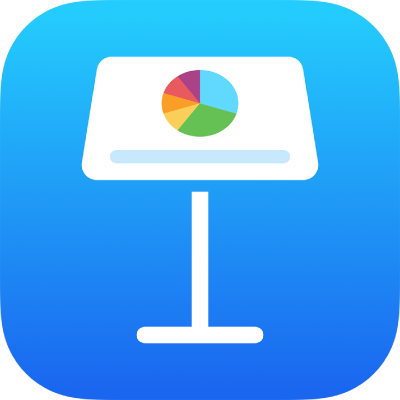
Změna pořadí a časování sestav v aplikaci Keynote na iPhonu
Pořadí, ve kterém se sestavy zobrazují, můžete pro všechny animované objekty na snímku změnit a určit, v jaké návaznosti se mají zobrazovat (například zároveň nebo jedna po druhé).
V určení pořadí sestav máte velkou flexibilitu. Například všechny sestavy jednoho objektu se mohou přehrát před tím, než se začnou přehrávat sestavy jiného objektu. Anebo můžete sestavy prokládat tak, aby se sestavy jednoho objektu střídaly se sestavami jiného objektu.
Přejděte do aplikace Keynote
 na iPhonu.
na iPhonu.Otevřete požadovanou prezentaci se dvěma nebo více animacemi sestav.
V navigátoru snímků vyberte klepnutím snímek se sestavami, jejichž pořadí chcete změnit.
V horní části obrazovky klepněte na
 a potom na volbu Animace.
a potom na volbu Animace.U horního okraje obrazovky klepněte na
 .
.Chcete-li změnit pořadí sestavy, podržte prst na sestavě a pak ji přetáhněte novou pozici.
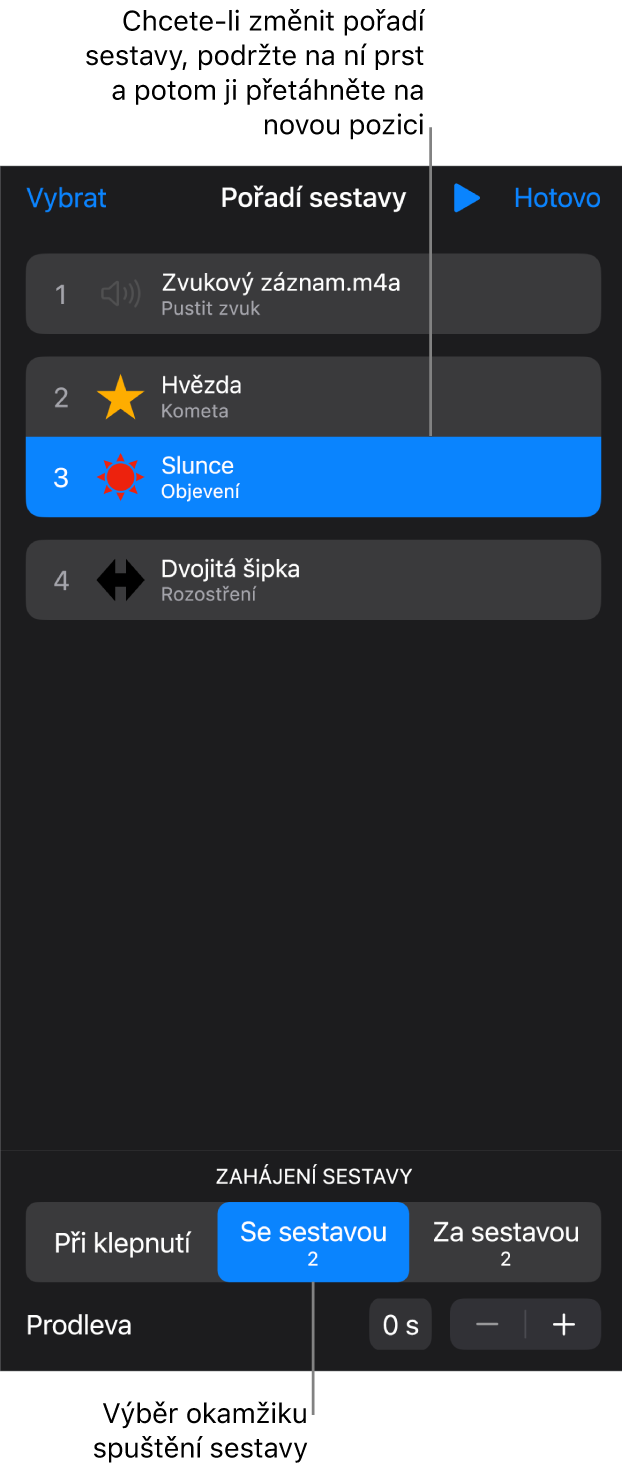
Chcete-li změnit načasování sestavy, klepněte na ni a pak klepněte na některou volbu v části Začátek.
Za přechodem: Sestava se přehraje po přechodu snímku. Chcete-li nastavit prodlevu, která má uplynout před přehráním sestavy, klepněte u volby Prodleva na
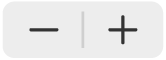 .
.Při klepnutí: Sestava se přehraje po klepnutí. Pokud pro několik sestav v řadě nastavíte přehrání Při klepnutí, první sestava se přehraje při prvním klepnutí, druhá při druhém a tak dále.
S předchozím: Sestava se přehraje ve stejnou dobu jako předchozí sestava. Tato volba není k dispozici, jestliže po sobě jdoucí sestavy nelze přehrát současně.
Po předchozím: Sestava se přehraje po skončení předchozí sestavy. Chcete-li nastavit prodlevu, která má uplynout před přehráním sestavy, klepněte u volby Prodleva na
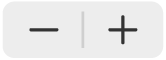 .
.
U sestavy se zobrazí jen relevantní volby. Například volba Za přechodem se objeví jen u první sestavy.
Náhled animace přehrajete klepnutím na
 .
.Klepněte na Hotovo v pravém horním rohu seznamu Pořadí sestavy a potom na Hotovo v pravém horním rohu obrazovky.
Chcete‑li upravit více sestav najednou, klepněte na Vybrat v levém horním rohu seznamu Pořadí sestavy. Klepnutím vyberte více sestav a pak změňte jejich načasování.